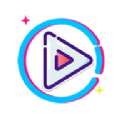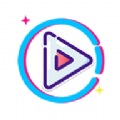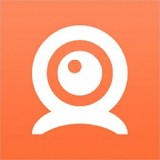steam手机版如何查看电脑截图快捷键
2024-11-24 14:12:02来源:sxtmmc编辑:佚名
在数字娱乐时代,steam不仅是游戏爱好者的聚集地,更是记录游戏精彩瞬间的理想平台。通过steam,玩家可以轻松截取游戏中的精彩画面,并在不同设备间共享这些回忆。本文将详细介绍如何在steam手机版上查看来自电脑端的截图,以及如何设置和查看电脑截图快捷键。
一、steam手机版查看电脑截图的方法
想要在steam手机版上查看电脑端的截图,首先需要确保手机和电脑都登录了同一个steam账号。以下是具体步骤:
1. 登录账户:确保steam手机版和电脑端都已登录同一账号。
2. 访问社区页面:打开steam应用,点击底部导航栏中的“社区”选项卡。
3. 进入个人资料:在社区页面中,点击右上角的个人头像,选择“查看个人资料”。
4. 浏览媒体:在个人资料页面中,可以看到“媒体”选项卡,点击它以查看所有上传或自动同步的截图和视频。
5. 筛选查找:如果希望快速找到特定游戏的截图,可以在顶部的搜索框中输入游戏名称等信息,以缩小查找范围。
二、steam电脑端截图快捷键的设置与查看
steam电脑端默认提供了便捷的截图功能,玩家可以通过按下键盘上的f12键来快速截取当前游戏的画面。此外,steam还允许玩家根据自己的需求自定义快捷键。
1. 查看默认快捷键:默认情况下,steam的截图快捷键为f12。
2. 自定义快捷键:对于希望自定义快捷键的玩家,可以在steam客户端的设置菜单中找到相关选项。具体步骤如下:
- 点击steam客户端中的“设置”。
- 选择“游戏中”。
- 在“截图快捷键”选项中,可以看到当前设置的快捷键,并可以根据自己的需求进行修改。
3. 使用快捷键截图:设置完成后,玩家只需在游戏中按下自定义的快捷键,即可快速截取当前画面。
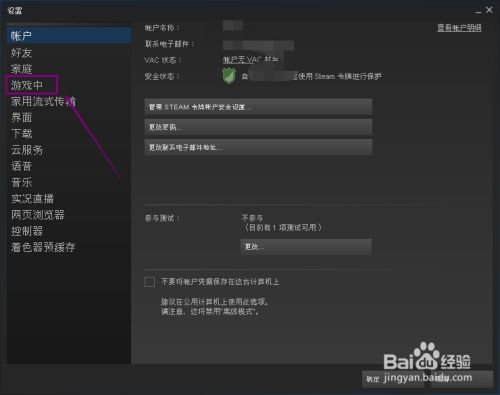
三、steam截图功能的其他注意事项
除了上述基础操作外,steam的截图功能还有一些值得注意的小细节:
1. 截图流畅度提升:steam在更新后优化了截图功能,确保即使在画面最复杂的时刻,玩家也能迅速拍下精彩画面。
2. 截图管理与编辑:用户可以在steam客户端内轻松浏览、编辑和上传他们的截图。这使得玩家可以更加方便地管理自己的游戏截图库。
3. 跨设备同步:steam的截图功能支持跨设备同步,这意味着玩家可以在手机、平板或电脑上随时查看自己的游戏截图。
综上所述,steam手机版查看电脑截图以及设置和查看电脑截图快捷键的方法并不复杂。通过简单的步骤,玩家就可以轻松实现跨设备共享游戏精彩瞬间的愿望。无论是记录游戏中的高光时刻,还是与好友分享游戏乐趣,steam都提供了便捷而强大的工具。